Οι εικονικές μηχανές επιτρέπουν στους χρήστες να τρέχουν διαφορετικάεκδόσεις διαφορετικών λειτουργικών συστημάτων. Είναι χρήσιμο αν χρειαστεί να δοκιμάσετε εφαρμογές που βρίσκονται σε εξέλιξη και στερούνται τους πόρους για να αγοράσετε ένα ξεχωριστό σύστημα για κάθε πλατφόρμα που πρέπει να δοκιμάσετε. Για όσους αναζητούν πρόσθετη ασφάλεια, μια εικονική μηχανή αναφέρεται συχνά ως ένας καλός τρόπος για να διατηρήσετε τη δραστηριότητά σας ιδιωτική εάν ένα VPN δεν ταιριάζει στις ανάγκες σας. Η εκτέλεση εικονικής μηχανής είναι εύκολη. Ελεύθερες εφαρμογές, όπως το VirtualBox της Oracle και εμπορικές εφαρμογές όπως το VM ware, καθιστούν αρκετά απλή την εκτέλεση ενός VM. Το μόνο δύσκολο κομμάτι είναι η λήψη μιας εικόνας VM για την εικονική μηχανή. Εάν χρειάζεστε μια εικόνα των Windows 10 VM, έχετε μία από τις δύο επιλογές.
Εικόνα των Windows 10 VM από τη Microsoft
Η λήψη μιας εικόνας των Windows 10 VM είναι πραγματικά εύκολη. Η Microsoft διαθέτει εικόνες VM διαθέσιμες για προγραμματιστές που θέλουν να δοκιμάσουν εφαρμογές ή επεκτάσεις στον Internet Explorer ή το Microsoft Edge.
Μπορείτε να κατεβάσετε τις εικόνες VM εδώ. Οι εικόνες VM είναι διαθέσιμες για Windows 7, Windows 8 / 8.1 / και Windows 10. Δεν μπορείτε να επιλέξετε αν έχετε εικόνα VM για Windows 10 Home ή Windows 10 Pro. Αντ 'αυτού, πρέπει να επιλέξετε ποια έκδοση του Microsoft Edge θέλετε να δοκιμάσετε και να κατεβάσετε μια εικόνα VM ανάλογα.

Στη συνέχεια, πρέπει να επιλέξετε την πλατφόρμα VM που πρόκειται να χρησιμοποιήσετε. Η Microsoft υποστηρίζει το VirtualBox, το Vagrant, το VMware και το Parallels.
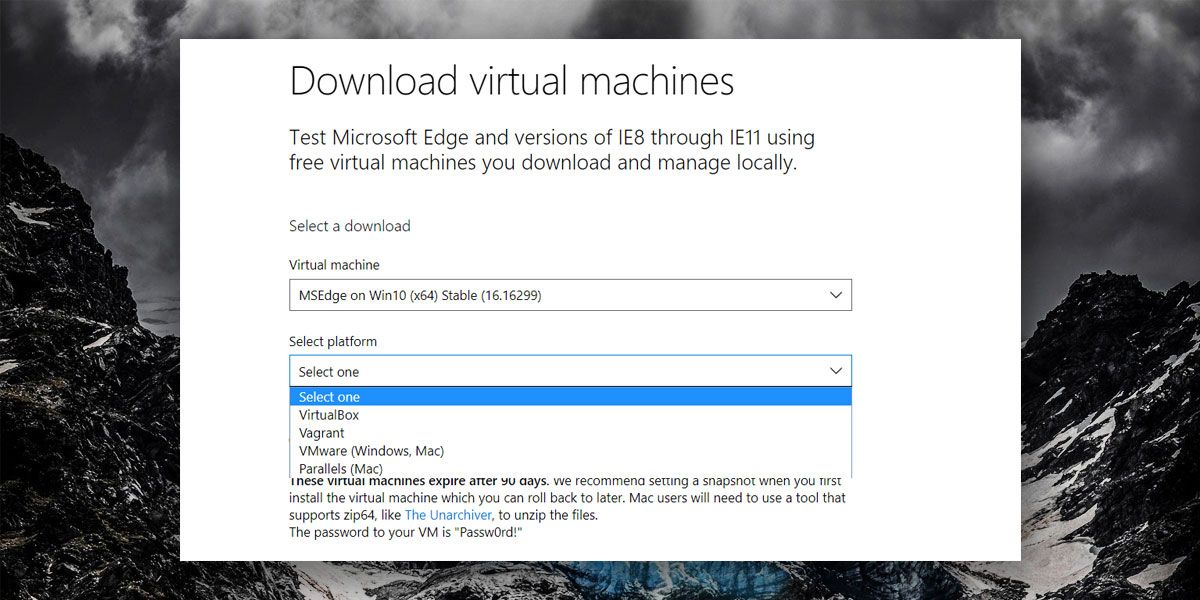
Η λήψη του αρχείου VM γίνεται ως αρχείο zip με προστασία με κωδικό. Ο κωδικός πρόσβασης παρέχεται στη σελίδα λήψης. Το VM θα ισχύει για 90 ημέρες μόνο εφόσον πρόκειται για δοκιμή και όχι για μακροχρόνια χρήση.
Εικόνα Windows 10 VM από μια μηχανή Windows 10
Εάν η παραπάνω επιλογή δεν ταιριάζει και θέλετε αVM εικόνα που εκτελεί Windows 32 32-bit ή που δεν λήγει μετά από 90 ημέρες θα χρειαστεί πρόσβαση σε ένα πραγματικό Windows 10 μηχάνημα που εκτελεί την έκδοση των Windows 10 για την οποία θέλετε να δημιουργήσετε ένα μηχάνημα VM. Μόλις το έχετε, χρησιμοποιήστε το εργαλείο Disk2vhd από τη Microsoft για να δημιουργήσετε μια εικόνα των Windows 10 VM.
Εκτελέστε το εργαλείο, επιλέξτε τη μονάδα που έχετεΤα Windows 10 είναι εγκατεστημένα (είναι συνήθως η μονάδα δίσκου C) και επιλέξτε το σημείο όπου θέλετε να το αποθηκεύσετε. Εάν δημιουργείτε την εικόνα των Windows 10 VM από ένα σύστημα που χρησιμοποιείται, θα χρειαστεί περισσότερο χώρο για την εικόνα VM. Αν έχετε ένα νέο σύστημα, δεν θα υπάρχουν πάρα πολλά αρχεία χρηστών και η εικόνα θα είναι μικρότερη. Θα χρειαστεί αρκετό χώρο στο σκληρό σας δίσκο ή σε μια εξωτερική μονάδα δίσκου για να αποθηκεύσετε την εικόνα VM.
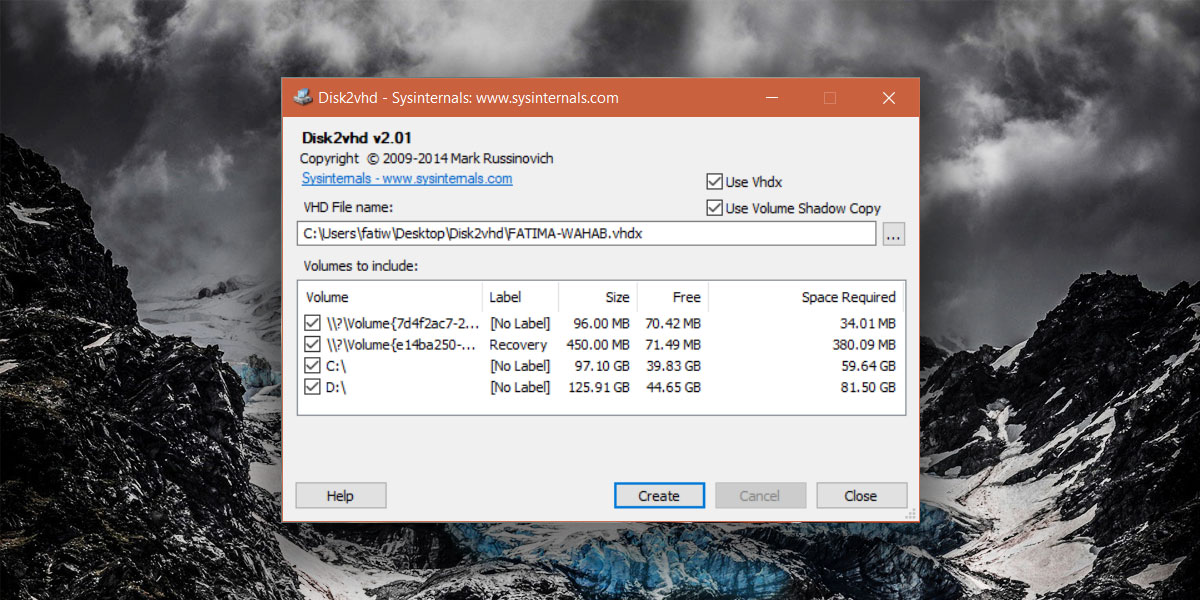
Το αρχείο που δημιουργεί το Disk2vhd έχει την επέκταση αρχείου VHD και μπορεί να φορτωθεί απευθείας στο VirtualBox και στο VMware.













Σχόλια